3 nye måter å logge på på Windows 10-datamaskinen
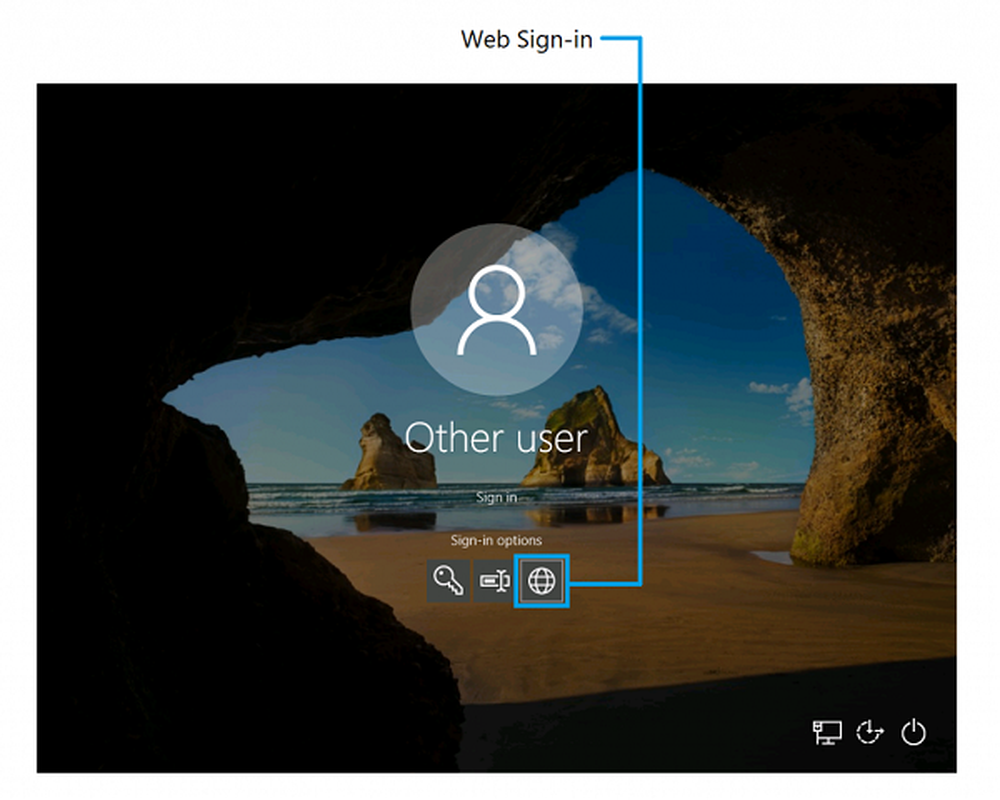
Dette emnet gjelder for Windows 10 v1809, og senere enheter som kobles til IT, og støttes på Azure Active Directory-tilkoblede systemer. Microsoft tilbyr nå flere måter å logge på Windows 10 PC, og også gjøre opplevelsen mye bedre. I dette innlegget ser vi på tre måter som IT Pros kan gjøre det mulig for brukere å logge på enheten.
Nye måter å logge på på Windows 10
Mens de fleste av oss er kjent med de vanlige måtene å logge på Windows 10, er disse de tre nye måtene å logge på Windows 10-datamaskinsystemet nå:
- Web-pålogging
- Raskere pålogging
- Eksternt skrivebord med biometri
Aktiver nettlogg på Windows 10-enheten
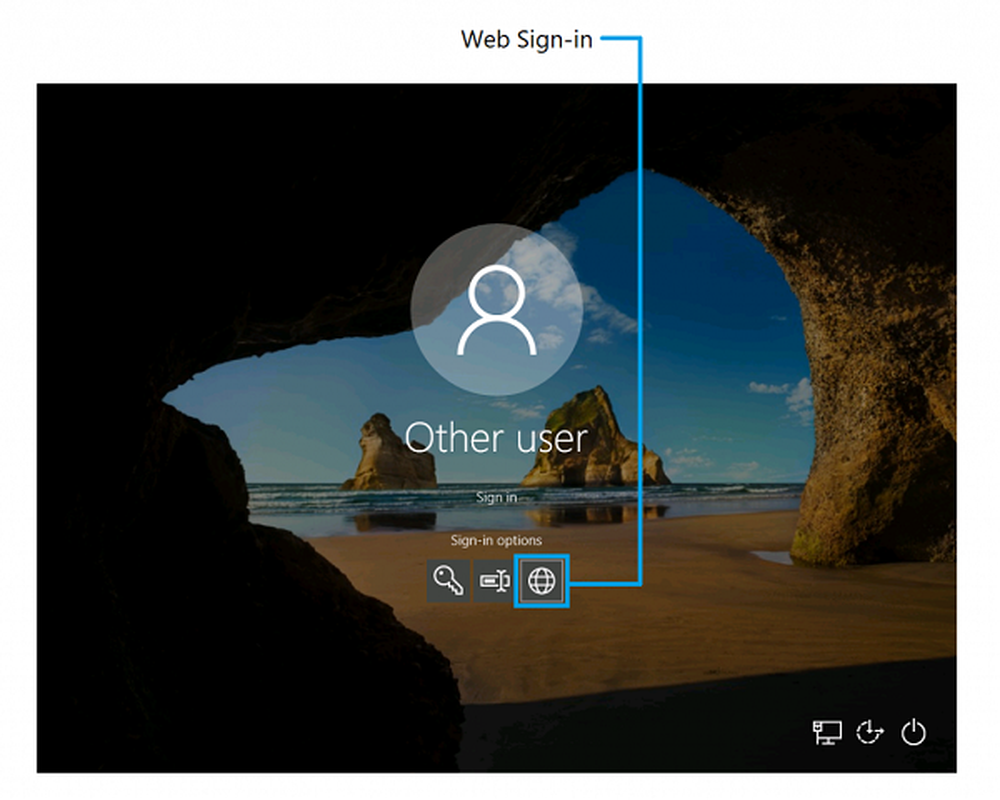
Inntil nå har Windows Logon støttet bruken av identiteter som var forenet Active Directory Federation Services eller andre tilbydere som støtter WS-Fed-protokollen. Fra og med Windows 10 v1809 har Microsoft introdusert -Web-pålogging. Dette fungerer eller gjør det mulig for Windows-påloggingsstøtte for ikke-ADFS-fødererte leverandører.
Hvis du har en Windows 10-PC som er en del av Azure AD Joined PC, vil du få et ekstra ikon på innloggingsskjermen din som ser ut som en Globe. Dette aktiveres når administratoren eller IT Pro aktiverer Web-pålogging. Alternativet er tilgjengelig i Policy CSP eller tjenesteleverandøren for policykonfigurasjon. Du finner det under Policy CSP> Authentication> EnableWebSignIn.Så hvis firmaet ditt har aktivert dette, vil du ha det ekstra påloggingsalternativet. Klikk på Sign-knappen, og bruk deretter bedriftens legitimasjon for å logge på kontoen.
Aktiver Faster pålogging på en Windows 10-delt PC
Denne funksjonen sikrer at når en bruker logger på en delt PC, er opplevelsen mye raskere. Vanligvis, når du logger på kontoen din på en delt PC, tar det litt tid da det setter opp miljøet, etc. for deg. Start med Windows 10 v1809; Windows tilbyr nå Fast Sign-in, "som gjør det mulig for brukerne å logge på en delt Windows 10-PC i et øyeblikk (hevdet av Microsoft!)
En systemadministrator må aktivere dette ved å bruke Policy CSP. Denne funksjonen er tilgjengelig under Policy CSP> Authentication> EnableFastFirstSignIn.
Logg inn på eksternt skrivebord med biometri
Brukere som bruker Windows Hello for Business, kan nå bruke Biometrics til å autentisere et eksternt skrivebord. Dette betyr at du ikke trenger bruk noen form for passord, og fingeravtrykk og ansikt er nok. Dette fungerer igjen med Azure Active Directory og Active Directory
Det er en fangst. Dette fungerer når du logger på Windows 10 PC ved hjelp av Windows Hello for Business. Så når du starter eksternt skrivebordstilkobling, skriv inn navnet på datamaskinen, og klikk på kobling, Windows 10 vil automatisk logge inn på den PCen hvis du har autorisasjonen. Dette fungerer fordi Windows husker hvordan du logget på, og velger automatisk Windows Hello for Business for å autentisere deg til RDP-økten din. Når det er sagt, fungerer det også med en PIN-kode hvis du velger det.
Det er interessant å se hvordan Microsoft utvikler IT-prosjekter for å møte forretningsbehovene.



